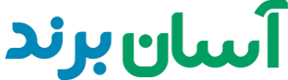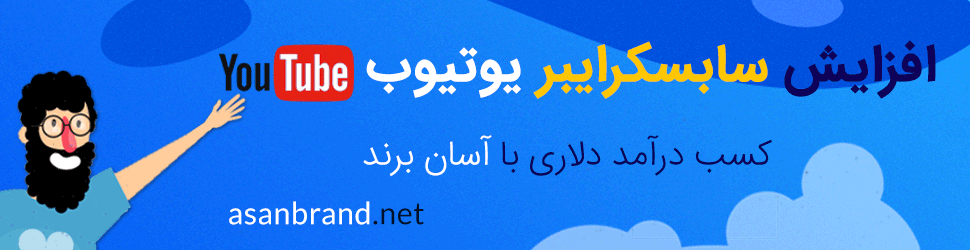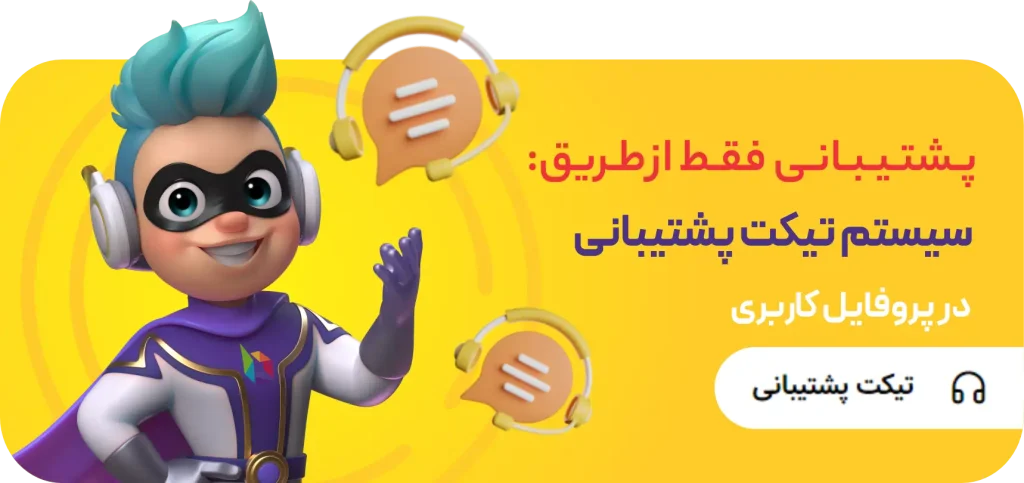همه چیز از آنجا شروع می شود که پای درآمد بالای یوتیوبر ها به وسط کشیده می شود و اینجاست که همه ما را به ایجاد یک کانال ترغیب می کند درسته ؟ و یا شاید فقط دوست دارید یک کانال یوتیوبی داشته باشد پس با ما باشید تا آموزش ساخت کانال در یوتیوب YOUTUBE را به شما یاد دهیم.
- آموزش تصویری ساخت اکانت و کانال یوتیوب را دنبال کنید
- how to create channel on youtube?
برای ایجاد کانال باید یک حساب کاربری یوتیوب یا حساب جیمیل Gmail داشته باشید
یک نام برای کانال انتخاب کرده و بر روی کلید Create کلید کنید .این عنوان در هنگام جستجو کاربرد دارد . سعی کنید نامی استاندارد انتخاب کنید .

ساخت کانال یوتیوب Youtube
بالای صفحه می توانید عکس لوگو یا هر تصویر دیگری را برای پروفایل کانال انتخاب کنید .

برای مشاهده کانال ساخته شده سمت چپ بر روی منوی همبرگری کلیک کرده و گزینه Settings را انتخاب کنید . از طریق پیوند See all my channels or create a new channel می توانید تمام کانال های ایجاد شده را مشاهده کنید .

در این صفحه از طریق پیوند Add or remove managers می توانید کانال ساخته شده را حذف یا ویرایش کنید . برای حذف نیاز به وارد کردن رمز عبور دارید و یوتیوب به شما اجازه نمیدهد به صورت مستقیم حساب کاربری را حذف کنید . یکبار باید لاگین کرده و سپس کانال را حذف کنید .
همچنین از طریق پیوند View or change your account settings این امکان وجود دارد که تنظیمات حساب کاربری را تغییر بدهید .
بسیار خوب برای آپلود یک کلیپ یا آموزش ویدوئویی کافیست بالای صفحه سمت راست بر روی تصویر پروفایلتان کلیک کرده و کانال ساخته شده را انتخاب کنید . روشهای مختلفی برای ورود به کانال وجود دارد که بهترین راه بستگی به خودتان دارد مثلا انتخاب گزینه Settings

بعد از وارد شدن به کانال گزینه Customize Channel را انتخاب کنید .

بالای صفحه جدا از لوگو یا هر تصویر دیگری می توانید یک تصویر افقی هم به عنوان بنر یا هدر کانال از طریق لینک Add Channel art اضافه کنید . ابعاد این تصویر حداکثر می تواند 2560×1440 پیکسل باشد .

منبع:learning.asarayan.com
و همچنین برای نحوه افزایش سابسکرایب در یوتوب به خدمات ما را مشاهده کنید.
نحوه ایجاد چنل یوتیوب